Terminal er standardemulatoren i de fleste Linux-distroer, og den bruges til forskellige opgaver som programmering, systemadministration, netværksovervågning osv. Men det har nogle begrænsninger, som du måske har haft, når du udfører forskellige opgaver.
De fleste Linux-distributioner leveres med standard terminalemulatorer som f.eks. Xterm, Gnome Konsole eller Shell, men disse er ikke gode nok for mange af os, der kontinuerligt beskæftiger sig med programmering og andre kommandolinieopgaver. Så i dag i denne artikel vil vi se nærmere på de 7 bedste terminalalternativer, som du kan bruge på Ubuntu.
1. Tilda
Tilda er en terminalemulator, der mere eller mindre ligner populære terminalemulatorer som Gnome Shell, Konsole og xterm osv. Men det har nogle funktioner, som du ikke finder i nogen anden normal terminalemulator. Tilda er ikke en terminal terminalemulator i stedet for, men den kan trækkes ned og op fra toppen af skrivebordsskærmen ved hjælp af specialtasten på tastaturet, generelt er det F1-tasten.
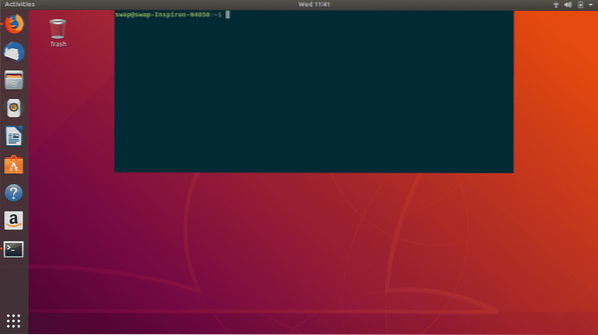
Bortset fra denne funktion er Tilda en meget konfigurerbar terminalemulator, som du kan bemærke i nedenstående skærmbillede, at der er mange muligheder for at konfigurere tilda, du kan tilpasse dens udseende, baggrunds- og tekstfarver, vinduesstørrelse, rulleindstillinger osv. Du kan også tilpasse tastebindinger efter dine behov.
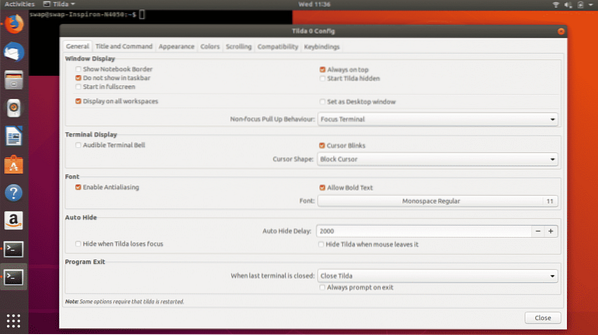
Under testningen fungerede Tilda fejlfrit, hvilket er en professionel, og andre positive er fanestøtte, fungerer på minimale afhængigheder, og en funktion, jeg virkelig nød, er dens gennemsigtige natur, som lader dig se information fra applikation, der kører under Tilda-vinduet. Men der er nogle irriterende bugs, der kom til min opmærksomhed under testning, som om du har brug for at lukke Tilda-vinduet helt, før du lukker dit system ned og nogle mindre fejl, der ikke gjorde meget forskel på den samlede ydeevne for denne emulator.
2. Guake
Guake er en anden drop-down terminalemulator på vores liste, den er skrevet i python og udviklet til Gnome Desktop Environment. Dybest set er Guake inspireret af First Person Shooter-videospil Quake, det vedtager opførsel af Quakes konsol og falder ned fra toppen af skrivebordsskærmen ved at trykke på tastaturtasten F12.

Guake er også en meget konfigurerbar terminalemulator, som du kan se i nedenstående skærmbillede, du kan tilpasse dens farvepalet, udseende, tastaturgenveje, rulle mønster, og du kan også tilpasse shell og hurtig åben.

Test af denne terminal var glat, og jeg har fundet nogle fordele som følger, hurtig og let, understøttelse af flere faner, meget konfigurerbar, og vigtigst af alt er det meget brugervenlig emulator på trods af at den er let og kører på minimale ressourcer. Men der er nogle ulemper, der kan overtale jer til at vælge en anden emulator, først og fremmest er det ikke en terminalemulator på tværs af platforme, og lejlighedsvis reagerer den ikke og sænker lidt, selvom du har kraftig hardware.
3. Cool Retro Term
Husk de dage, hvor vi plejede at arbejde på de virkelig store old-school katodestrålerørskærme? Det var sjovt, ikke sandt? Med den næste terminalemulator på vores liste, som er Cool Retro Term, vil jeg tage dig tilbage til gode gamle dage med kommandolinjearbejde. Denne emulator giver dig udseendet og følelsen af at arbejde på katodestrålemonitorer med blomster omkring tegn.
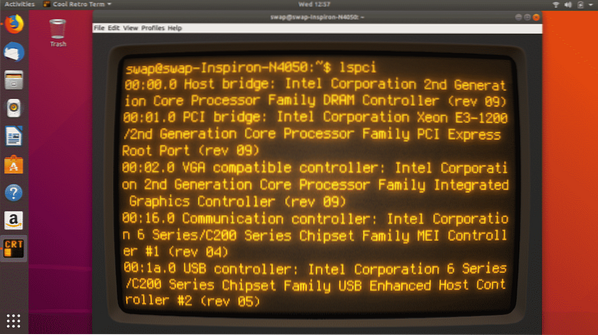
Hvis din systemhardware er kraftig nok til at håndtere nogle anstændige grafiske krav til denne terminalemulator, er denne bestemt noget for dig. Bestemt vil du nyde den nostalgiske fornemmelse, du får, mens du arbejder med Cool Term Retro.
Mens jeg testede denne emulator, indså jeg, at det altid ikke er en god ide at have flere specielle effekter og overgange end nødvendigt. Det samme gælder for Cool Retro Term, men det gode er, at du kan deaktivere alle disse funktioner i denne emulator, så fungerer det fejlfrit og kan vise sig at være et anstændigt alternativ til standard Terminal-emulator i Ubuntu.
På trods af at der er nogle unikke funktioner i det, har Cool Retro Term nogle af dens ulemper, som om det kræver meget kraftfulde ressourcer for at køre problemfrit, og da det er stærkt afhængigt af KDE-biblioteker på grund af de fleste specialeffekter, skal du køre denne emulator på andre systemer download stort antal KDE-biblioteker.
4. Terminologi
Terminologi er en terminalemulator baseret på Enlightenment Foundation Libraries (EFL), udviklet til UNIX, BSD, Linux og andre platforme. Hvis du nogensinde har brugt xterm-emulator, vil du finde terminologi næsten lig den i mange aspekter.
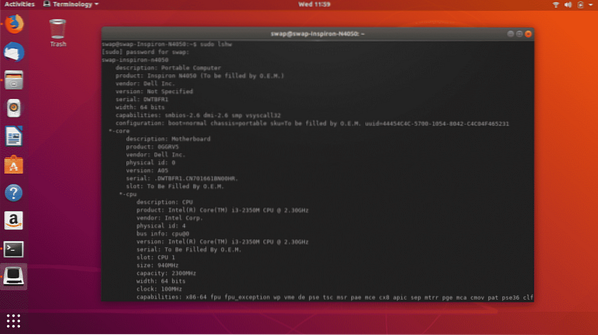
Standard Terminal-emulator i Ubuntu har nogle af sine begrænsninger, som om du ikke kan åbne URL'er, filer, videoer eller billeder direkte i vinduet i stedet for at du skal være afhængig af et andet grafisk program for at se dem. Men ved hjælp af terminologi kan du få vist alle disse ting i selve vinduet. Bortset fra det er der en meget tilpasselig Terminal-emulator med funktioner som splittelser, der opdeler vinduet i to ruder.

Nogle af profferne i Terminology er, at du kan sætte et billede i baggrunden eller indstille et farveskema til ruden i delt tilstand, skriftstørrelsen justerer sig i henhold til størrelsen på vinduet. Men hvad det virkelig mangler er en rullebjælke og understøttelse af en bred vifte af moderne farver, konfiguration er også nogle gange kompliceret, hvilket er en bemærkelsesværdig ulempe for denne emulator.
5. Terminator
Terminator er en open source og cross-platform terminalemulator udviklet i Java. Baseret på Gnome Terminal vedtager Terminator de fleste af dens funktioner og opdateres, så snart Gnome Terminal bliver opdateret. Hvis du er programmør eller systemadministrator og arbejder på flere opgaver på samme tid, så kan Terminator være den mest nyttige emulator for dig, da det hjælper dig med at opdele dine flere opgaver i individuelle ruder under et enkelt vindue.
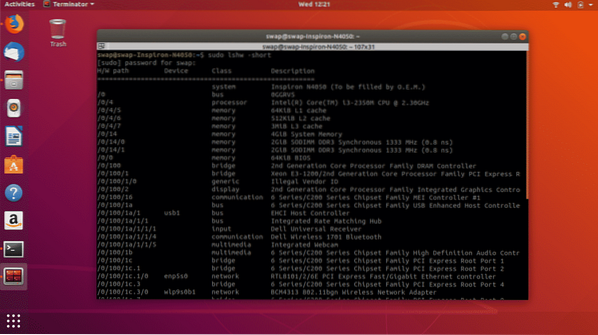
Terminator er en let tungvægtsemulator, der muligvis kræver, at du har noget anstændigt hardware. Men det tilbyder nogle rigtig gode funktioner som splitvinduetilstand til at arbejde på flere ruder ad gangen, fuld tilpasningsstøtte, automatisk logning, træk og slip og mange flere.
Hvis du har ældre system og har minimal hardware-ressource, kan du muligvis have nogle problemer med at køre denne emulator, dens tekstsøgningsfunktion er heller ikke op til mærket nogle gange. Dette er nogle af de problemer, jeg har haft under test.
6. Sakura
Sakura er en simpel, men alligevel kraftig terminalemulator baseret på GTK og libvte. For at køre denne emulator behøver du ikke at have fuldt GNOME-skrivebord installeret, da det kører på meget få afhængigheder. Det er en anstændig terminalemulator med ikke meget funktion, men den kan få dit arbejde udført uden problemer.

Nogle af de funktioner og positive ting, jeg har fundet under testning, er, det starter meget hurtigt selv på maskiner, der kører på minimal hardware, understøttelse af alle moderne farver og understøttelse af flere faner. En ting, jeg bemærkede, er, at der ikke er mange konfigurationsindstillinger tilgængelige for brugere i Sakura Terminal Emulator.
7. Yakuake
Yakuake aka “endnu en kuake” er en anden drop-down terminalemulator på vores liste. Det ligner meget Konsole for så vidt angår frontend og nogle funktioner. Når du trykker på F12-tasten på tastaturet, glider den automatisk nedad fra toppen af skrivebordsskærmen, og når du trykker på samme tast, glider den tilbage til toppen.
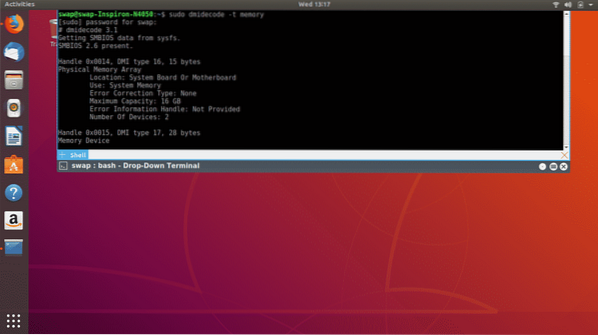
Det er en let terminalemulator med funktioner som fuld understøttelse af tilpasning, faneblad, delt layout, forbedret terminalemulator, hurtig søgning, ubegrænset rulning og mange flere funktioner.
Nogle af ulemperne i Yakuake for mig er dens overdreven afhængighed af KDE-biblioteker, og nogle gange bremses det lidt efter kontinuerlig brug.
Så dette er de 7 bedste alternativer til Terminal i Ubuntu. Terminalemulatorerne, der er anført her, er testet på Ubuntu 18.04 LTS og kunne arbejde let på ældre udgivelser afhængigt af den hardwarressource, du har. Så det er det i dag, hvis du har noget at sige, er du velkommen til at pinge os på @LinuxHint og @SwapTirthakar
 Phenquestions
Phenquestions


